Посібник користувача iPhone
- Вітаємо
-
-
- Моделі iPhone, сумісні з iOS 26
- iPhone 11
- iPhone 11 Pro
- iPhone 11 Pro Max
- iPhone SE (2-го покоління)
- iPhone 12 mini
- iPhone 12
- iPhone 12 Pro
- iPhone 12 Pro Max
- iPhone 13 mini
- iPhone 13
- iPhone 13 Pro
- iPhone 13 Pro Max
- iPhone SE (3-го покоління)
- iPhone 14
- iPhone 14 Plus
- iPhone 14 Pro
- iPhone 14 Pro Max
- iPhone 15
- iPhone 15 Plus
- iPhone 15 Pro
- iPhone 15 Pro Max
- iPhone 16
- iPhone 16 Plus
- iPhone 16 Pro
- iPhone 16 Pro Max
- iPhone 16e
- iPhone 17
- iPhone 17 Pro
- iPhone 17 Pro Max
- iPhone Air
- Основи налаштування
- Як персоналізувати свій iPhone
- Як знімати чудові фотографії та відео
- Як залишатися на зв’язку з друзями й родичами
- Поширення функцій для родини
- Використання iPhone для повсякденних справ
- Поради експертів служби підтримки Apple
-
- Що нового в iOS 26
-
- Увімкнення та налаштування iPhone
- Пробудження, відмикання й замикання
- Налаштування служби стільникового зв’язку
- Перегляд або змінення параметрів стільникових даних
- Використання двох SIM-карток
- Під’єднання до інтернету
- Пошук параметрів
- Налаштування облікових записів для пошти, контактів і календаря
- Значення іконок стану iPhone
-
- Заряджання акумулятора
- Як відобразити заряд акумулятора у відсотках
- Заряджання за допомогою екологічно чистіших джерел енергії
- Оптимізація заряджання акумулятора
- Установлення ліміту заряджання
- Про температурне обмеження заряджання
- Збереження заряду акумулятора за допомогою режимів живлення на iPhone
- Перегляд інформації про споживання заряду і справність акумулятора iPhone
-
- Регулювання гучності
- Увімкнення або вимкнення ліхтарика на iPhone
- Приглушення звуків на iPhone
- Виконання кількох завдань за допомогою режиму «Кадр у кадрі»
- Отримання доступу до функцій на замкненому екрані
- Перегляд Дій наживо в Dynamic Island
- Виконання швидких дій
- Пошук на iPhone
- Перегляд інформації про ваш iPhone
- Керування сховищем на iPhone
- Подорожування із iPhone
-
- Змінення звуків і вібрацій
- Використання й налаштування кнопки дії
- Як створити власний замкнений екран
- Змінення шпалер
- Використання та налаштування Центру керування
- Запис аудіо і відео
- Налаштування яскравості екрана та колірного балансу
- Як подовжити час, протягом якого дисплей iPhone залишається ввімкненим
- Використання режиму «Очікування»
- Налаштування параметрів дисплея й шрифту на iPhone
- Змінення імені iPhone
- Змінення дати й часу
- Змінення мови та регіону
- Змінення типових програм
- Як змінити типову пошукову систему
- Поворот екрана iPhone
- Налаштування способів поширення
-
-
- Основи користування камерою
- Налаштування знімка
- Використання функції «Стилі фотографій»
- Зйомка фотографій Live Photo
- Зйомка в режимі серійної зйомки
- Зйомка селфі
- Зйомка панорамних фотографій
- Як робити фотографії та відео в режимі макрозйомки
- Зйомка портретів
- Зйомка фотографій у нічному режимі
- Зйомка фотографій Apple ProRAW
- Використання контролера камери
- Відкриття іншої програми за допомогою контролера камери
- Налаштування гучності затвора
- Налаштування параметрів камери HDR
- Записування відео
- Зйомка просторових фото й відео для Apple Vision Pro
- Зміна параметрів запису звуку
- Записування відео ProRes
- Записування відео в режимі «Кінематограф»
- Змінення параметрів записування відео
- Збереження параметрів камери
- Налаштування об’єктива основної камери
- Змінення розширених параметрів камери
- Перегляд, поширення й друк фотографій
- Використання функції «Текст наживо»
- Сканування QR-коду
-
-
-
- Створення та змінення подій у Календарі
- Надсилання запрошень
- Відповіді на запрошення
- Змінення способу відображення подій
- Пошук подій
- Змінення параметрів Календаря
- Планування або відображення подій в іншому часовому поясі
- Відстеження подій
- Використання кількох календарів
- Використання нагадувань
- Використання календаря свят
- Поширення календарів iCloud
- Компас
-
- Додавання та використання контактної інформації
- Змінення контакту
- Додавання контактних даних
- Додавання або вилучення облікових записів
- Використання NameDrop на iPhone для поширення контактної інформації
- Взаємодія з контактами з програми «Телефон»
- Об’єднання або приховання дублікатів контактів
- Синхронізація контактів на різних пристроях
- Імпорт контактів
- Експорт контактів
-
- Початок роботи з FaceTime
- Створення посилання FaceTime
- Використання інструментів аудіовикликів у FaceTime
- Зйомка Live Photo
- Використання функції «Субтитри наживо»
- Використання інших програм під час виклику
- Здійснення групового виклику FaceTime
- Використання SharePlay для спільного перегляду і прослуховування вмісту, а також спільних ігор
- Поширення екрана під час виклику FaceTime
- Віддалене керування під час виклику FaceTime
- Співпраця над документом у FaceTime
- Використання функцій відеоконференцій
- Переведення виклику FaceTime на інший пристрій Apple
- Змінення параметрів відео FaceTime
- Змінення параметрів аудіо FaceTime
- Завершення виклику або перехід у програму «Повідомлення»
- Як заблокувати виклик FaceTime і повідомити про спам
- Як фільтрувати виклики
-
- Основи роботи з Файлами
- Змінення файлів і папок
- Як знаходити й переглядати файли та папки
- Упорядкування файлів і папок
- Надсилання файлів із програми «Файли»
- Налаштування iCloud Drive
- Спільний доступ до файлів і папок в iCloud Drive
- Передавання файлів з iPhone на пристрій зберігання даних, сервер або хмарне сховище
-
- Початок роботи з програмою Apple Games
- Як налаштувати профіль Game Center
- Пошук і викачування ігор
- Оформлення підписки на Apple Arcade
- Як знаходити друзів у програмі Apple Games
- Як грати з друзями у програмі Apple Games
- Як керувати своєю ігротекою
- Під’єднання ігрового контролера
- Змінення параметрів, пов’язаних з іграми
- Як повідомити про проблему з грою
-
- Знайомство з Домом
- Перехід на нову версію програми «Дім» від Apple
- Налаштування приладів
- Керування приладами
- Використання прогнозу для електромережі для планування використання електроенергії
- Перегляд споживання електроенергії і тарифів
- Адаптивний контроль температури і вказівки щодо споживання чистої енергії
- Налаштування HomePod
- Віддалене керування домом
- Створення і використання схем
- Використання автоматизацій
- Налаштування камер спостереження
- Використання розпізнавання облич
- Відмикання дверей за допомогою ключа від дому на iPhone або Apple Watch
- Конфігурування маршрутизатора
- Запрошення інших осіб до керування приладами
- Створення додаткових домів
-
- Перевірка е‑пошти
- Використання категорій
- Автоматичне очищення Пошти iCloud
- Налаштування сповіщень е‑пошти
- Пошук е‑листів
- Упорядкування е‑пошти в скриньках
- Використання правил Пошти iCloud для автоматичного застосування дій до е‑листів
- Змінення параметрів Пошти
- Видалення й відновлення е‑листів
- Додавання віджета «Пошта» на початковий екран
- Друк е‑листів
-
- Початок роботи з Картами
- Як задати своє розташування й подання карти
-
- Як задати адресу дому, роботи чи навчального закладу
- Використання Карт
- Прокладання автомобільного маршруту
- Налаштування прокладання маршруту для електромобіля
- Огляд маршруту або перегляд списку поворотів
- Як додавати зупинки до маршруту або змінювати їх
- Отримання маршруту до припаркованого автомобіля
- Прокладання пішохідного маршруту
- Збереження пішохідних маршрутів
- Прокладання маршруту проїзду громадським транспортом
- Прокладання веломаршруту
- Замовлення поїздок
- Викачування автономних карт
-
- Пошук місць
- Пошук цікавих місць, ресторанів і послуг поблизу
- Огляд аеропортів або торгових центрів
- Отримання відомостей про місця
- Як переглядати відвідані місця й керувати ними
- Додавання місць і нотаток до розділу «Місця»
- Поширення місць
- Позначення місця за допомогою маркера
- Оцінювання місць і додавання фотографій
- Дослідження місць за допомогою путівників
- Упорядкування місць у власні путівники
- Очищення історії геопозицій
- Видалення недавніх маршрутів
- Як повідомити про проблему з Картами
-
- Початок роботи з Повідомленнями
- Налаштування Повідомлень
- Про iMessage
- Надсилання повідомлень і відповідей на них
- Надсилання текстових повідомлень через супутник
- Як запланувати надсилання текстового повідомлення на пізніший час
- Як відміняти надсилання повідомлень і редагувати їх
- Відстеження повідомлень
- Шукати
- Пересилання та поширення повідомлень
- Групові обговорення
- Поширення екрана
- Співпраця над проєктами
- Додавання тла
- Використання програм iMessage
- Опитування людей в обговоренні
- Зйомка й редагування фото або відео
- Поширення фотографій, посилань тощо
- Надсилання стікерів
- Створення й надсилання Memoji
- Використання відповідей Tapback
- Як форматувати текст і додавати ефекти анімації до повідомлень
- Малюнки й рукописний текст у повідомленнях
- Надсилання і збереження GIF-файлів
- Надсилання та отримання аудіоповідомлень
- Поширення своєї геопозиції
- Увімкнення й вимкнення звітів про перегляд
- Як вимкнути, приглушити або змінити сповіщення
- Як фільтрувати текстові повідомлення, блокувати їх і повідомляти про них
- Видалення повідомлень і вкладень
- Відновлення видалених повідомлень
-
- Початок роботи з Музикою
- Отримання музики
-
-
- Відтворення музики
- Використання елементів керування музичним програвачем
- Відтворення звуку без втрат
- Відтворення просторового аудіо
- Прослуховування радіо
- Спільне відтворення музики за допомогою SharePlay
- Спільне відтворення музики в автомобілі
- Створення черги музики
- Переходи між піснями
- Тасування або повторення пісень
- Підспівування під час відтворення пісень в Apple Music
- Перегляд відомостей про авторів та тексту пісні
- Повідомлення своїх уподобань в Apple Music
- Налаштування якості звуку
-
- Початок роботи у програмі News
- Отримання сповіщень і бюлетенів у News
- Використання віджетів News
- Як переглядати статті новин, обрані саме для мене
- Читання й поширення статей
- Стеження за улюбленими командами за допомогою функції «Мій спорт»
- Прослуховування Apple News Today
- Пошук каналів, тем, статей або рецептів
- Збереження статей
- Очищення історії читання
- Оформлення підписки на окремі канали
-
- Початок роботи з Нотатками
- Створення й форматування нотаток
- Швидкі нотатки
- Додавання малюнків і рукописного тексту
- Введення формул і рівнянь
- Додавання фото, відео й іншого вмісту
- Записування й транскрибування аудіовмісту
- Сканування тексту й документів
- Робота з PDF-файлами
- Додавання посилань
- Пошук у нотатках
- Упорядкування в папках
- Упорядкування за допомогою тегів
- Використання динамічних папок
- Поширення та співпраця
- Експортування чи друк нотаток
- Замкнення нотаток
- Додавання або вилучення облікових записів
- Змінення подання нотаток
- Змінення параметрів Нотаток
-
- Використання паролів
- Пошук пароля для входу на вебсайт або в програму
- Змінення пароля для входу на вебсайт або в програму
- Вилучення пароля
- Відновлення видаленого пароля
- Створення пароля для входу на вебсайт або в програму
- Відображення паролів великим шрифтом
- Використання ключів допуску для входу на вебсайти й у програми
- Вхід з Apple;
- Спільні паролі
- Автоматичне заповнення надійних паролів
- Перегляд вебсайтів, що є винятками для автозаповнення паролів
- Змінення ненадійних або скомпрометованих паролів
- Перегляд паролів і пов’язаної інформації
- Перегляд історії паролів
- Пошук і поширення пароля Wi-Fi
- Безпечне поширення паролів за допомогою AirDrop
- Забезпечення доступу до паролів на всіх пристроях
- Автоматичне заповнення кодів перевірки
- Автоматичне заповнення кодів допуску SMS
- Менша кількість перевірок CAPTCHA під час входу
- Використання двофакторної автентифікації
- Використання ключів безпеки
- Перегляд ключа відновлення FileVault комп’ютера Mac
-
- Здійснення виклику
- Записування й транскрибування виклику
- Змінення параметрів Телефону
- Перегляд і видалення історії викликів
- Відповідь на вхідні виклики чи їхнє відхилення
- Під час розмови
- Поширення екрана під час телефонного виклику
- Віддалене керування під час виклику в Телефоні
- Виклики в режимі конференції або тристоронні виклики
- Налаштування голосової пошти
- Перевірка голосової пошти
- Змінення вітання й параметрів голосової пошти
- Вибір мелодій
- Здійснення викликів за допомогою Wi-Fi
- Налаштування переадресації викликів
- Налаштування очікування викликів
- Фільтрування і блокування викликів
-
- Початок роботи з Фотографіями
- Огляд фототеки
- Огляд колекцій фотографій
- Перегляд фотографій і відео
- Перегляд інформації про фотографії та відео
-
- Як знаходити фотографії та відео за датою
- Пошук і зазначення імен людей і тварин
- Пошук групових фото й відео
- Перегляд фото і відео за місцем зйомки
- Пошук недавно збережених фото і відео
- Пошук фотографій та відео з подорожей
- Пошук чеків, QR-кодів, недавно змінених фото тощо
- Пошук фото і відео за типом медіавмісту
- Сортування і фільтрування фототеки
- Резервне копіювання й синхронізація фото й відео з iCloud
- Видалення або приховання фотографій і відео
- Пошук фотографій і відео
- Отримання пропозицій шпалер
-
- Поширення фотографій і відео
- Поширення довгих відео
- Створення спільних альбомів
- Додавання та вилучення людей зі спільного альбому
- Додавання та видалення фотографій і відео зі спільного альбому
- Як налаштувати Спільну фототеку iCloud або приєднатися до неї
- Використання Спільної фототеки iCloud
- Додавання вмісту до Спільної фототеки iCloud
-
- Редагування фото й відео
- Обтинання, повертання, перегортання й вирівнювання фото і відео
- Відміна й анулювання змін фотографії
- Обрізання відео, регулювання швидкості й редагування аудіо
- Редагування відео в режимі «Кінематограф»
- Редагування Live Photos
- Редагування фотографій, знятих у портретному режимі
- Як приховати людей, спогади і свята
- Створення стікерів з фотографій
- Дублювання та копіювання фотографій і відео
- Об’єднання дублікатів фотографій і відео
- Імпорт та експорт фотографій і відео
- Друк фотографій
-
- Початок роботи з Подкастами на iPhone
- Пошук подкастів
- Прослуховування подкастів
- Перегляд стенограм подкастів
- Стеження за улюбленими подкастами
- Оцінювання подкастів і написання відгуків
- Використання віджета «Подкасти»
- Вибір улюблених категорій і каналів у Подкастах
- Упорядкування медіатеки подкастів
- Викачування, збереження вилучення й поширення подкастів
- Підписка на подкасти
- Прослуховування вмісту для підписників
- Змінення параметрів викачування
-
- Початок роботи з Нагадуваннями
- Створення нагадувань
- Створення списку продуктів
- Додавання деталей
- Завершення й вилучення елементів
- Змінення та впорядкування списку
- Пошук у списках
- Упорядкування кількох списків
- Позначення елементів тегами
- Використання динамічних списків
- Поширення та співпраця
- Друк списку
- Робота із шаблонами
- Додавання або вилучення облікових записів
- Змінення параметрів Нагадувань
-
- Початок роботи із Safari
- Перегляд в інтернеті
- Пошук вебсайтів
- Перегляд найважливішого
- Налаштування параметрів Safari
- Як змінити макет
- Створення кількох профілів Safari
- Прослуховування тексту вебсторінки
- Додавання вебсайту до закладок
- Відкрити як вебпрограму
- Збереження сторінок у Читанці
- Пошук поширених для вас посилань
- Викачування PDF-файлу
- Анотування та збереження вебсторінки як PDF-файлу
- Заповнення форм
- Отримання розширень
- Очищення кешу та файлів cookie
- Увімкнення файлів cookie
- Швидкі команди
- Поради
-
- Про гаманець Apple
- Налаштування Apple Pay
- Використання Apple Pay для безконтактних платежів
- Використання Apple Pay у програмах і на вебсайтах
- Використання Apple Cash
- Використання Apple Card
- Додавання посвідчення особи
- Оплата проїзду в громадському транспорті
- Використання цифрових ключів
- Використання перепусток, карток лояльності, квитків тощо
- Перевірка балансу облікового запису Apple
- Упорядкування й пошук у Гаманці
- Вилучення карток
- Введення платіжної інформації
- Змінення параметрів Гаманця та Apple Pay
-
- Як використовувати Siri
-
- Отримання інформації за допомогою Siri
- Як здійснювати виклики або надсилати текстові повідомлення й е‑листи за допомогою Siri
- Як відтворювати музику й подкасти за допомогою Siri
- Як керувати пристроями Apple і приладами розумного дому за допомогою Siri
- Як використовувати Siri для прокладання маршрутів
- Як використовувати Siri з програмами
- Використання Siri в автомобілі
- Увімкнення й активація Siri
-
- Основні відомості про Apple Intelligence
- Переклад повідомлень, викликів і розмов
- Використання візуального інтелекту
- Створення оригінальних зображень за допомогою Image Playground
- Створення власних емодзі за допомогою Genmoji
- Використання Чарівного пензлика з Apple Intelligence
- Використання Apple Intelligence із Siri
- Покращення текстів за допомогою Засобів письма
- Використання ChatGPT з Apple Intelligence
- Підсумовування сповіщень і усунення відволікань
-
- Використання Apple Intelligence у Пошті
- Використання Apple Intelligence у Повідомленнях
- Використання Apple Intelligence у Нотатках
- Використання Apple Intelligence у Телефоні
- Використання Apple Intelligence у Фотографіях
- Використання Apple Intelligence у Нагадуваннях
- Використання Apple Intelligence у Safari
- Використання Apple Intelligence у Швидких командах
- Apple Intelligence і приватність
- Блокування доступу до функцій Apple Intelligence
-
- Налаштування Сімейного доступу
- Додавання учасників групи Сімейного доступу
- Вилучення учасників групи Сімейного доступу
- Спільне використання підписок
- Поширення покупок
- Поширення місць для родини та пошук загублених пристроїв
- Налаштування Apple Cash для членів родини й Apple Card для членів родини
- Налаштування батьківського контролю
- Налаштування пристрою дитини
- Як поширити дані про вікову групу для програм
-
- Початок роботи з функцією «Екранний час»
- Захист зору за допомогою функції «Відстань до екрана»
- Створення, змінення й відстеження коду допуску до Екранного часу
- Установлення розкладів в Екранному часі
- Блокування програм, завантажень програм, вебсайтів і покупок
- Блокування викликів і повідомлень за допомогою Екранного часу
- Перевірка на наявність неприйнятних зображень і відео
- Налаштування Екранного часу для члена родини
- Відповідь на запит екранного часу
-
- Основні відомості про Неперервність
- Надсилання елементів на пристрої поблизу за допомогою AirDrop
- Передавання завдань між пристроями
- Керування роботою iPhone з комп’ютера Mac
- Копіювання і вставлення між різними пристроями
- Трансляція відео й аудіо з iPhone
- Увімкнення телефонних викликів і повідомлень на iPad та Mac
- Поширення інтернет-з’єднання
- Використання iPhone як вебкамери
- Вставлення ескізів, фотографій і скан-копій на Mac
- Як миттєво запустити SharePlay
- Під’єднання iPhone до комп’ютера за допомогою кабелю
- Передавання файлів між пристроями
-
- Знайомство з CarPlay
- Під’єднання до CarPlay
- Використання вбудованих елементів керування автомобілем
- Отримання покрокових вказівок
- Повідомлення про перешкоди на дорозі
- Змінення вигляду карти
- Перегляд Дій наживо
- Налаштування віджетів
- Здійснення телефонних викликів
- Відтворення музики
- Перегляд календаря
- Надсилання та отримання текстових повідомлень
- Оголошення вхідних текстових повідомлень
- Відтворення подкастів
- Відтворення аудіокниг
- Прослуховування новин і статей
- Керування домом
- Використання інших програм за допомогою системи CarPlay
- Перевпорядкування іконок на початковому екрані CarPlay
- Змінення параметрів у CarPlay
-
- Початок використання функцій доступності
- Використання функцій доступності під час налаштування
- Змінення параметрів доступності Siri
- Як швидко вмикати або вимикати функції доступності
- Як поширити параметри Доступності на інший пристрій
-
- Огляд функцій доступності для зору
- Читання або прослуховування тексту в програмах за допомогою Читача (Доступність)
- Наближення
- Перегляд збільшеної версії тексту, який ви читаєте чи вводите
- Змінення кольорів відображення
- Як зробити текст зручнішим для читання
- Налаштування руху на екрані
- Як використовувати iPhone з більшою зручністю під час поїздки в транспорті
- Налаштування візуальних параметрів окремих програм
- Прослуховування вмісту екрана або введених даних
- Прослуховування аудіоописів
- Налаштування параметрів CarPlay
-
- Увімкнення й використання VoiceOver
- Змінення параметрів VoiceOver
- Використання жестів VoiceOver
- Користування iPhone з увімкненою функцією VoiceOver
- Керування VoiceOver за допомогою ротора
- Використання екранної клавіатури
- Писання пальцем
- Вимкнення екрана
- Використання VoiceOver за допомогою зовнішньої клавіатури
- Використання брайль-дисплея
- Введення брайля на екрані
- Використання Брайль-доступу з брайль-дисплеєм
- Налаштування жестів і клавіатурних скорочень
- Використання VoiceOver за допомогою вказівного пристрою
- Отримання описів наживо оточення
- Використання VoiceOver у програмах
-
- Огляд функцій доступності для рухливості
- Використання AssistiveTouch
- Налаштування чутливості iPhone до дотиків
- Тильний дотик
- Використання функції «Досяжність»
- Автовідповідь
- Вимкнення вібрації
- Змінення параметрів Face ID та уваги
- Використання керування голосом
- Використання команд керування голосом із CarPlay
- Налаштування бічної кнопки або кнопки «Початок»
- Налаштування параметрів контролера камери
- Використання кнопок пульта Apple TV 4K
- Налаштування параметрів вказівника
- Налаштування параметрів клавіатури
- Керування iPhone за допомогою зовнішньої клавіатури
- Налаштування параметрів AirPods
- Увімкнення відеодублювання Apple Watch
- Керування розташованим поблизу пристроєм Apple
- Керування iPhone за допомогою руху очей
- Керування iPhone за допомогою руху голови
-
- Огляд функцій доступності для слуху
- Використання слухових пристроїв
- Використання функції «Слухати наживо»
- Використання розпізнавання звуку
- Використання розпізнавання імен
- Налаштування та використання RTT й TTY
- Блимання індикаторної лампи або екрана в разі надходження сповіщень
- Налаштування параметрів аудіо
- Відтворення фонових звуків
- Відображення субтитрів і підписів
- Показ транскрипцій повідомлень Інтеркому
- Отримання субтитрів наживо під час мовлення
- Відтворення музики як дотиків, текстур тощо
- Отримання сповіщень про звуки в CarPlay
-
- Керування інформацією, яку ви поширюєте
- Увімкнення функцій на замкненому екрані
- Блокування контактів
- Безпека облікового запису Apple
-
- Як керувати наданням доступу до інформації за допомогою функції «Перевірка безпеки»
- Керування дозволами на відстеженням програм
- Керування обміном інформації про розташування
- Керування доступом до інформації в програмах
- Керування доступом до контактів
- Керування надсиланням вам реклами компанією Apple
- Керування доступом до апаратних функцій
- Створення адрес із використанням параметра «Сховати мою е‑адресу» та керування ними
- Захист перегляду вебсторінок за допомогою Приват-реле iCloud
- Використання приватної мережевої адреси
- Використання посиленого захисту даних
- Використання режиму карантину
- Інсталювання фонових удосконалень безпеки
- Використання функції «Захист украдених пристроїв»
- Отримання застережень щодо неприйнятного вмісту
- Використання перевірки ключів контактів
-
- Увімкнення чи вимкнення iPhone
- Примусовий перезапуск iPhone
- Оновлення iOS
- Резервне копіювання iPhone
- Скидання параметрів iPhone
- Стирання даних з iPhone
- Відновлення всього вмісту з резервної копії
- Відновлення придбаних і видалених елементів
- Продаж, передавання чи обмін iPhone
- Установлення або вилучення профілів конфігурації
-
- Важлива інформація з техніки безпеки
- Важлива інформація з експлуатації
- Пошук інших ресурсів для програмного забезпечення та послуг
- Заява про відповідність нормам Федеральної комісії зв’язку (FCC)
- Заява про відповідність нормам Міністерства інновацій, науки й економічного розвитку Канади
- Інформація про технологію UBW (ультраширока смуга)
- Інформація про лазер класу 1
- Apple і довкілля
- Відомості про утилізацію та переробку
- Неавторизовані зміни в iOS
- Авторське право й торговельні марки
Надсилання текстового повідомлення через супутник на iPhone
На підтримуваних моделях можна надсилати текстові повідомлення друзям і близьким через супутник, коли ви перебуваєте поза зоною покриття стільникового звʼязку та Wi-Fi. (Доступно в США, Канаді та Японії на пристроях з iOS 18 або новішою версією та в Мексиці на пристроях з iOS 18.4 або новішою версією.)
Важливо! Для зв’язку з екстреними службами використовуйте Сигнал SOS через супутник.
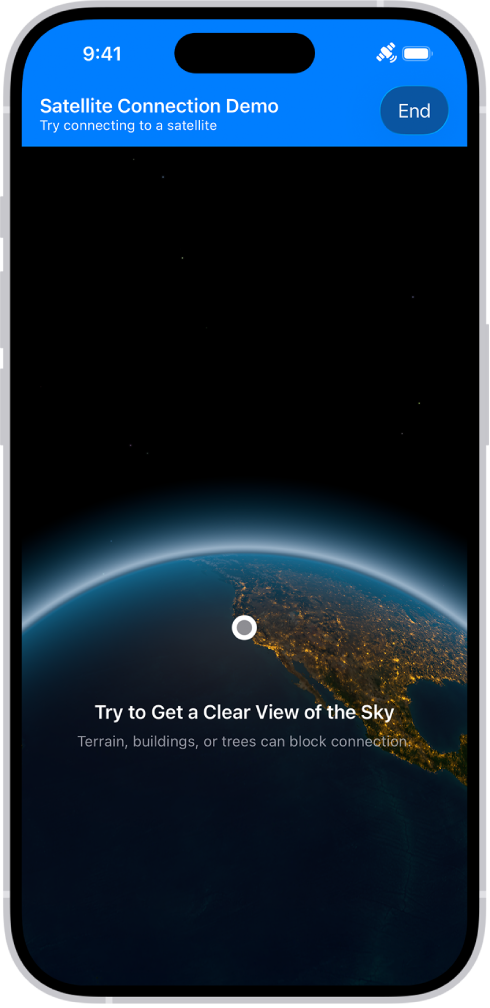
Перш ніж почати
Щоб налаштувати iPhone для використання iMessage або SMS через супутниковий зв’язок, виконайте описані нижче дії, перш ніж виходити із зони покриття стільникового зв’язку чи мережі Wi-Fi.
Перевірте, чи активна ваша SIM-картка.
Якщо ви хочете, щоб якась особа могла ініціювати обмін повідомленнями SMS через супутник, додайте її до групи Сімейного доступу або до екстрених контактів (дивіться розділ Налаштування та перегляд Медичного ID). Усі інші люди повинні спершу отримати SMS-повідомлення від вас (через супутник), і лише тоді зможуть відповісти.
Надсилання й отримання повідомлень через супутник
Коли ви намагаєтесь надіслати текстове повідомлення, але перебуваєте за межами покриття стільникової мережі та Wi-Fi, ви отримуєте оповістку для з’єднання з найближчим супутником. Тоді ви зможете обмінюватися текстовими повідомленнями, реакціями Tapbacks і емодзі через iMessage і SMS.
Перейдіть у програму «Повідомлення»
 на iPhone.
на iPhone.Якщо відображається оповістка про те, що ви перебуваєте поза зоною покриття стільникового зв’язку та мережі Wi-Fi, торкніть «Використати Повідомлення через супутник».
Виконайте інструкції щодо встановлення з’єднання із супутником, водночас звертаючи увагу на своє оточення. Вам не потрібно піднімати телефон — просто тримайте його як зазвичай. Необхідно перебувати просто неба, у місці з прямою видимістю неба й лінії горизонту. Якщо ви стоїте під деревами з густою кроною або навколо є інші перешкоди, можливо, ви не зможете під’єднатися до супутника.
Також будуть доступні й інші служби, що використовують супутниковий зв’язок, зокрема Сигнал SOS через супутник, Техдопомога і Локатор.
Введіть текст повідомлення, а потім торкніть
 . (Під час надсилання SMS-повідомлення відображається зелена кнопка «Слати», а не синя.)
. (Під час надсилання SMS-повідомлення відображається зелена кнопка «Слати», а не синя.)Для надсилання повідомлення через супутник може знадобитися кілька хвилин.
Коли з’єднання встановлене, угорі екрана відображається зелена крапка та ![]() . Якщо з’єднання слабшає, зелена крапка стає помаранчевою, а
. Якщо з’єднання слабшає, зелена крапка стає помаранчевою, а ![]() та
та ![]() вказують напрямок сильнішого сигналу.
вказують напрямок сильнішого сигналу.
Якщо у вас є доступ до мережі Wi-Fi або стільникової мережі й використовуєте iMessage через супутник для зв’язку з особою, яка не має такого доступу, ви отримаєте оповістку про те, чи приймає ваш контакт повідомлення через супутник. Торкніть ![]() , а потім — «Надіслати через супутник» (під булькою повідомлення), щоб надіслати повідомлення.
, а потім — «Надіслати через супутник» (під булькою повідомлення), щоб надіслати повідомлення.
Як працює обмін повідомленнями через супутник
Якщо це можливо, iPhone використовує iMessage для обміну повідомленнями через супутник з людьми, які належать до вашого списку контактів.
Якщо служба iMessage недоступна, iPhone використовує SMS-повідомлення через супутник, щоб зв’язатися з будь‑яким номером мобільного телефону. Це може статися, якщо будь-що з наведеного нижче стосується особи, якій ви надсилаєте текстове повідомлення:
Вона не використовує iMessage.
Вона не належить до ваших контактів.
Вона не оновила операційну систему на своєму пристрої до iOS 18, iPadOS 18, macOS 15, watchOS 11, visionOS 2 або новішої версії.
Ви не зв’язувалися з нею через iMessage останнім часом (протягом останнього місяця абощо).
Коли ви використовуєте iMessage за межами покриття стільникової мережі та Wi-Fi, усі люди, з якими ви обмінюєтеся повідомленнями, які належать до ваших контактів і мають підʼєднання до стільникової мережі чи мережі Wi-Fi, можуть бачити статус, що вказує на те, що ви отримуєте повідомлення через супутник, за умови, що вони недавно оновили iOS.
Функція обміну повідомленнями через супутник є безкоштовною впродовж 2 років після активації.
Щоб переглянути роботу функції, перейдіть у Параметри ![]() > Програми > Повідомлення, а потім торкніть «Деморежим супутникового звʼязку».
> Програми > Повідомлення, а потім торкніть «Деморежим супутникового звʼязку».
Примітка. Обмін SMS-повідомленнями через супутник підтримується не всіма операторами, і деякі функції можуть відрізнятися. Треті сторони й афілійовані компанії надають мережу для функцій, що використовують супутниковий звʼязок.
Докладніше дивіться в статті служби підтримки Apple Про Повідомлення через супутник.